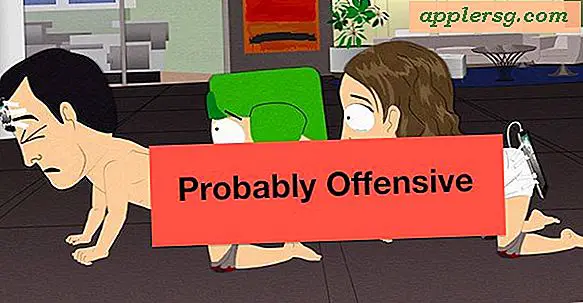Beheers de Multitouch-gebaren voor de iPad
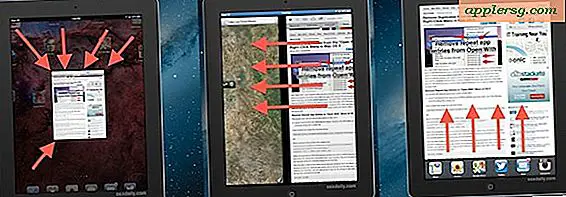
Multitouch-bewegingen zijn een van de best verborgen functies van iOS op de iPad, maar een verrassende hoeveelheid iPad-gebruikers lijkt ze niet te gebruiken. Misschien komt het omdat je het gewoon niet weet, of misschien heb je de tijd niet besteed om te leren wat ze zijn en waarom ze nuttig zijn. Neem een paar minuten de tijd om de gebaren te leren en je zult meer doen met de iPad of iPad mini in een mum van tijd, omdat ze de snelste manier bieden om apps te sluiten, naar het startscherm te gaan en te switchen tussen apps die op iOS draaien.
Schakel Multitouch (Multitasking) -gebaren voor iPad in
Allereerst moeten we ervoor zorgen dat de multitouch-bewegingen zijn ingeschakeld. Deze zijn meestal standaard ingeschakeld in de nieuwere versies van iOS, maar het is eenvoudig om te controleren:
- Open de app Instellingen en tik op "Algemeen"
- Scrol omlaag om "Multitasking-gebaren" te vinden en ga naar AAN

Met de multitasking-bewegingen ingeschakeld, kunt u nu vier of vijf vingers gebruiken om verschillende taken uit te voeren die de bruikbaarheid van de iPad aanzienlijk verbeteren.
Hier zijn de vier multitouch-gebaren die je nu zou moeten gebruiken:
De rode pijlen geven de vingerpositie en bewegingen aan, u kunt in elk voorbeeld vier of vijf vingers gebruiken.
1: Apps sluiten en terugkeren naar het startscherm met een snuifje
Gebruik een vier of vijf vingers knijpende beweging om de huidige app te sluiten en stuur je terug naar het startscherm van de iPad. Deze is zo handig dat hij waarschijnlijk de meest gebruikte groep is.

2: Open de multitasking-app-balk met een veeg omhoog
Gebruik een verticale veeg met vier of vijf vingers omhoog om de multitasking-app-balk te openen. Dit is dezelfde multitaskingbalk die u ziet wanneer u dubbelklikt op de startknop en waarmee u snel kunt schakelen tussen apps, toegang tot helderheidsopties, muziek afspelen en meer. Als u de veeg nogmaals herhaalt, wordt de multitask-balk opnieuw gesloten.

3: Wissel tussen apps door horizontaal te vegen
Met een vier- of vijfvingerige horizontale veegbeweging door open apps. Probeer van rechts naar links te vegen, aangezien je je waarschijnlijk in de 'laatste' app bevindt. Als u aan het 'einde' van de applijst bent (zoals bepaald door de multitask-balk), ziet u een uitrekanimatie en het huidige actieve venster kaatst terug op zijn plaats in plaats van van app te wisselen.

4: Sluit meerdere apps tegelijk af met viervingerige kranen
Als u meerdere apps tegelijkertijd wilt sluiten, gebruikt u de opwaartse veegbeweging om de multitaskbalk weer te geven en tikt u vervolgens op een pictogram totdat ze beginnen te schudden en de rode knop (-) wordt weergegeven. Gebruik nu meerdere vingers om gelijktijdig op de rode knoppen Sluiten te drukken om meerdere apps tegelijkertijd te stoppen. Dit is geen 'officieel' multitouch- of multitask-gebaar, maar het is er een die we hebben ontdekt en het werkt zo goed dat het de moeite waard is om in deze lijst op te nemen. Dit is ook het enige iOS-gebaar dat hier wordt vermeld en dat ook werkt op de iPhone en iPod touch.

Ik heb geen gebaren op mijn iPad, waarom niet?
Als de Multitasking-bewegingen geen optie voor u zijn in Instellingen, komt dit waarschijnlijk omdat u een oudere iPad of oudere versie van iOS gebruikt. iPads met iOS-versies vóór 5.0 hebben geen multitouch-gebaar beschikbaar voor hen.
Heb je ook een Mac? Mis deze lijst met multitouch-bewegingen die beschikbaar zijn in OS X voor een verscheidenheid aan apps niet, ze werken met elke Mac met een trackpad of een Magic Mouse.